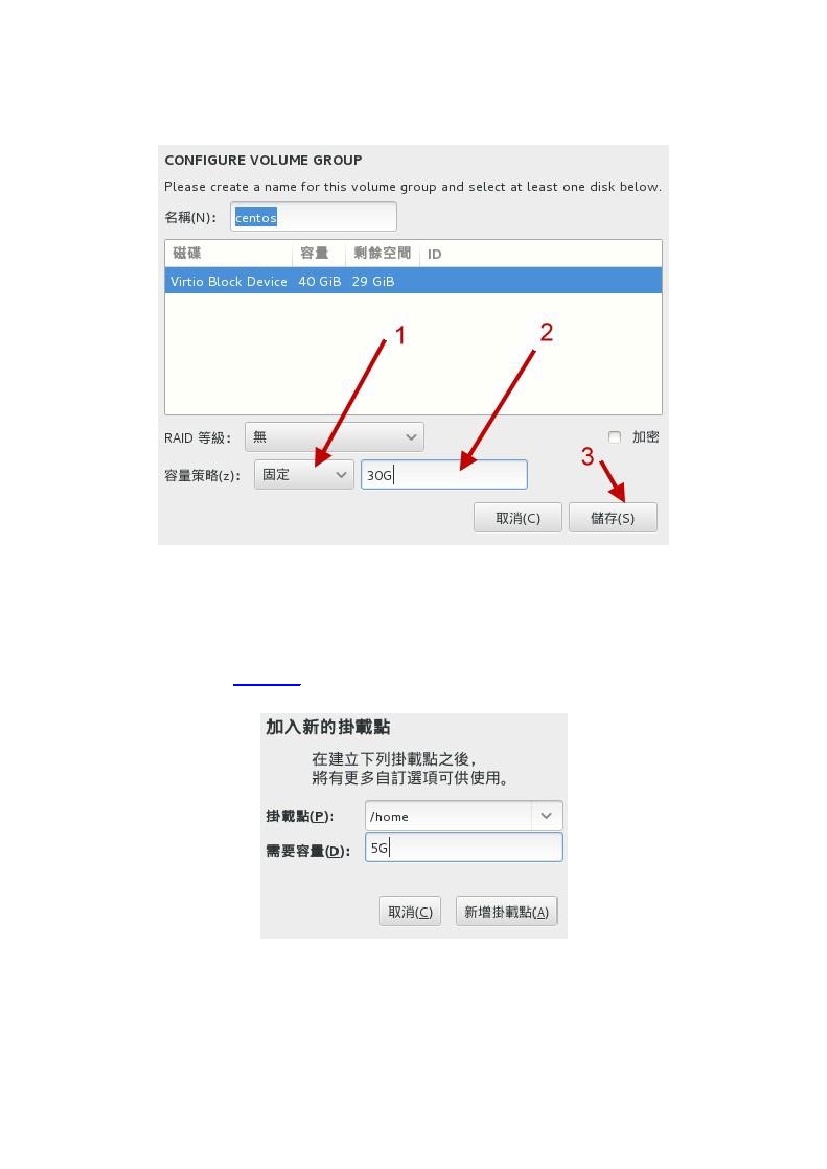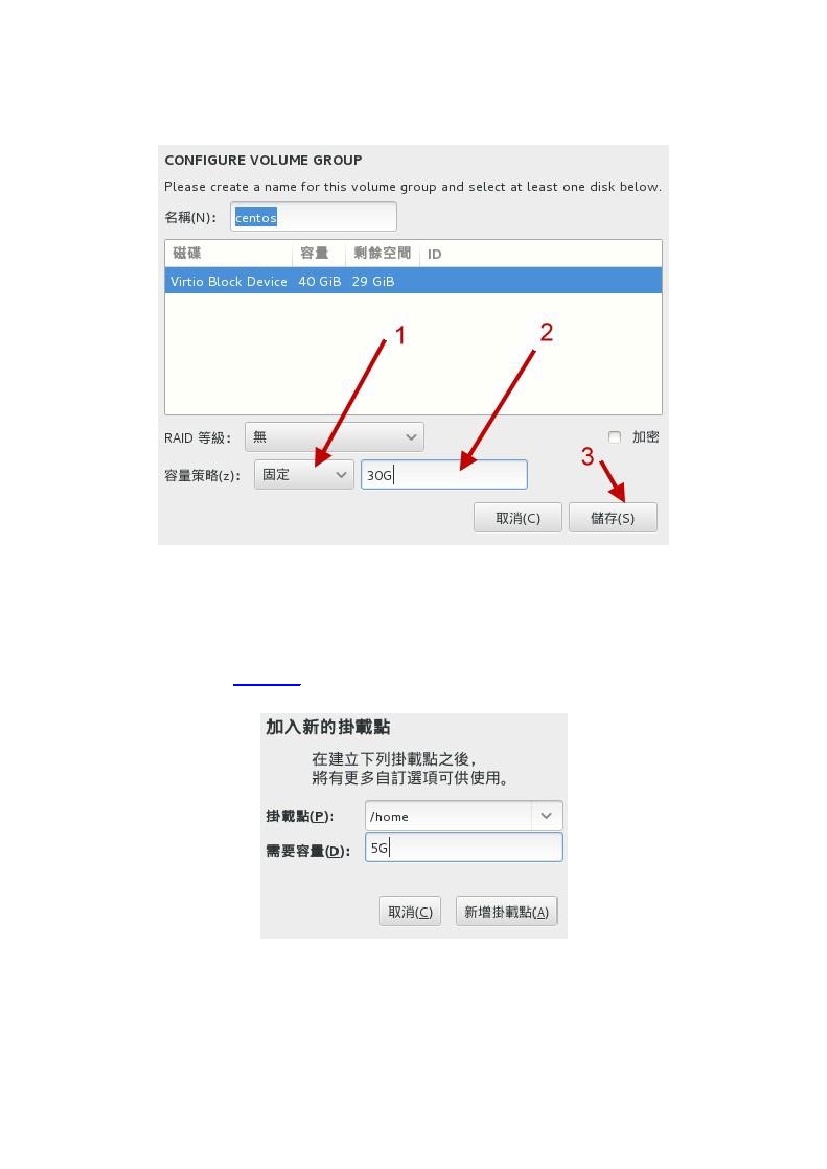如上图所示,你得先确认
1
号箭头指的地方为
/
才对,然后点选
2
号箭头处,½他改为『
LVM
』
才好。由于
LVM
预设会取一个名为
centos
的
LVM
装置,
因此该项目不用修改!只要按下
3
号
箭头处的『
Modify(
更改
)
』即可。½下来会出现如下的画面,要让你处理
LVM
的相关设定!
图
3.2.26
、修改与设定
LVM
装置的容量
再次说明,我们这里是要½立一个让你在未来可以持续练习的练习机环境,因此不½议½分区用完!
所以,如上图所示,
1
号箭头处请选择『固定』容量,然后填入『
30G
』左右的容量,这样我们
就还有剩下½½
10G
的容量可以继续未来的章½内容练习。
其他的就保留默认值,点选『储存』
来确定吧!然后回到类似
图
3.2.23
的画面,继续点选『
+
』来持续新增分区,如下所示:
图
3.2.27
、½立
/home
分区槽
½立好
/home
分区槽之后,同样需要调整
LVM
装置才行,因此在你按下上图的『新增挂载点』之
后,回到底下的画面来处理处理!